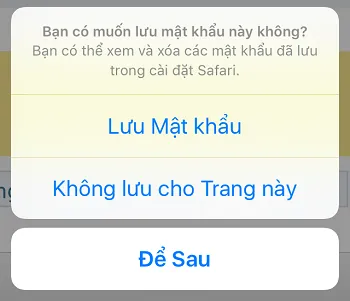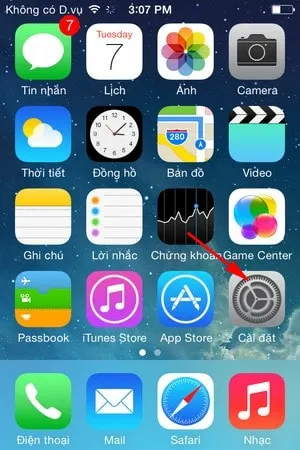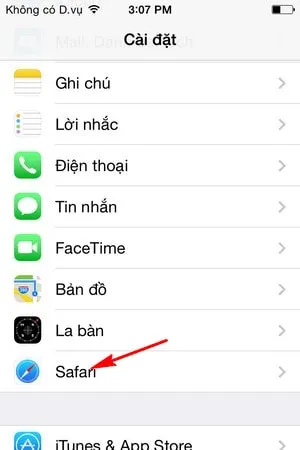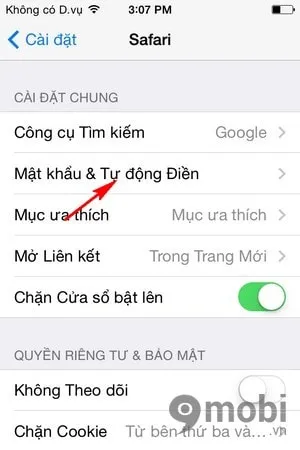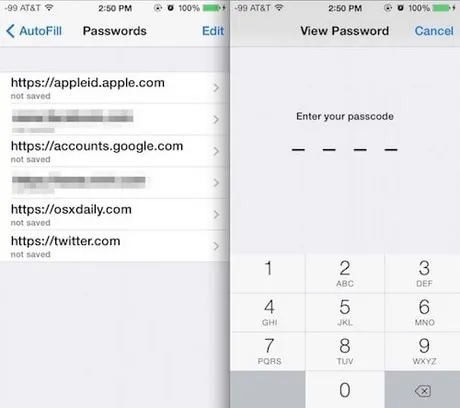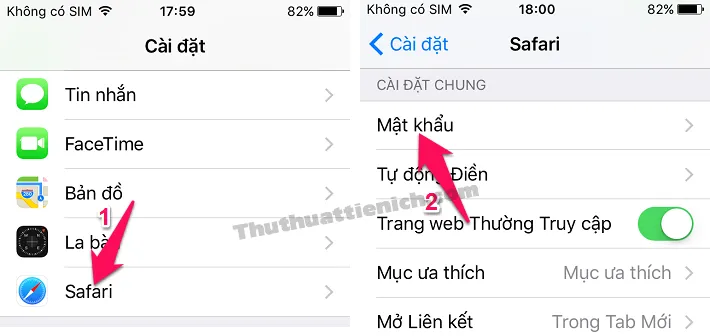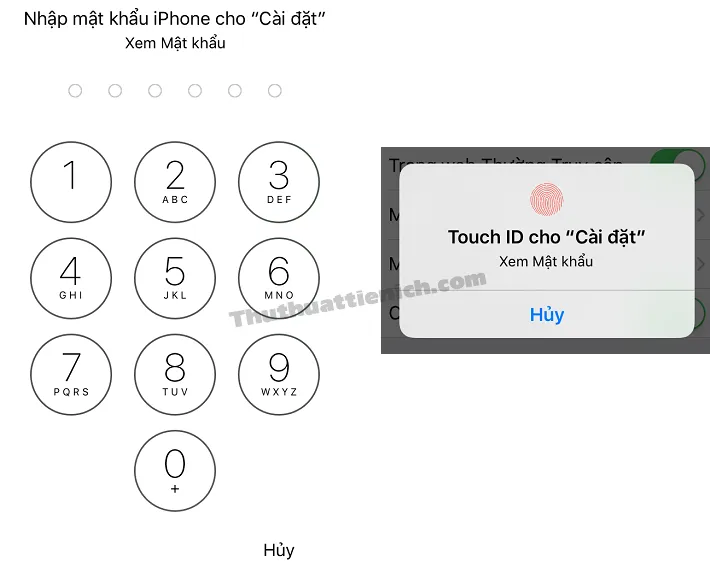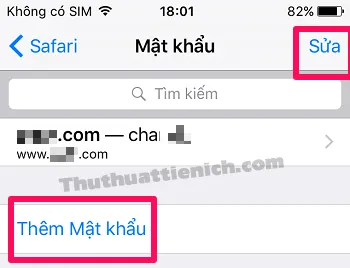Mỗi khi bạn đăng nhập bất kỳ tài khoản nào trên Safari cũng đều được hỏi lưu hay không.
Bạn đang đọc: Cách xem mật khẩu đã lưu trong trình duyệt Safari trên iPhone/ iPad/ Macbook
Trong hướng dẫn này, chúng tôi sẽ giải thích chi tiết cách xem tất cả mật khẩu đã lưu trong trình duyệt Safari trên tất cả các thiết bị của Apple. Trên thực tế, điều này hoàn toàn không khó, nhưng nhiều người không biết cách làm điều này, đó là lý do tại sao chúng tôi quyết định thực hiện hướng dẫn từng bước đơn giản này bằng ảnh.
Xem mật khẩu đã lưu trongt Safari trên iPhone
Hãy bắt đầu với iPhone. Đầu tiên bạn cần vào “Settings”
Trong cài đặt, bạn cần tìm “Safari” và nhấn vào tên
Chuyển đến phần “Mật khẩu và Tự động điền”
Sau đó, bạn cần tìm mục “Mật khẩu Đã lưu”
Tìm hiểu thêm: Tính năng mới trong Iphone 8, 8 Plus, X và IOS 11
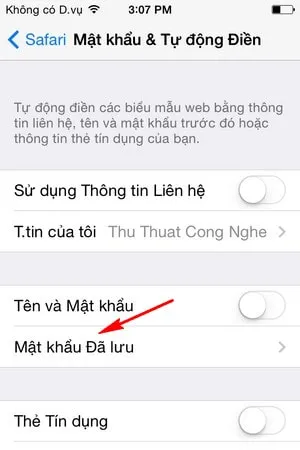
Bạn có thể lấy được quyền truy cập vào phần này một cách tự do, không cần nhập mật khẩu tài khoản, mật khẩu bảo vệ, iOS hoặc tuich id. Giữ cái này cho bạn khi bạn chuyển thiết bị của mình cho người lạ.
Nếu bạn cài đặt mật khẩu khóa máy sẽ có một thông báo hiện lên yêu cầu nhập thông tin, sau khi xác nhận danh sách các tài khoản lưu trên website được hiển thị.
Chọn trang web mong muốn từ danh sách và nhấp vào nó, trong cửa sổ mới, bạn sẽ thấy tất cả các thông tin cần thiết để vào trang web này.
Xem mật khẩu đã lưu trongt Safari trên iPad
Bây giờ hãy xem xét cách xem mật khẩu trên máy tính bảng iPad. Đầu tiên bạn cần vào Cài đặt, sau đó đến Safari, rồi Mật khẩu
Ở giai đoạn này, bạn sẽ cần nhập “mật khẩu” hoặc “tuich id” . Điều này là cần thiết để bảo vệ dữ liệu của bạn khỏi người dùng trái phép.
Sau đó, mọi thứ đều đơn giản, bạn sẽ thấy một danh sách các trang web, tìm trang web mong muốn, nếu bạn có thể sử dụng rất nhiều trong số chúng. Khi trang web được tìm thấy tapnite theo tên của nó, một cửa sổ sẽ xuất hiện với tất cả thông tin đăng nhập. Đó là tất cả.
Và có một nút để thêm mật khẩu. Bạn có thể thêm mật khẩu cho bất kỳ trang web.
>>>>>Xem thêm: Cách tắt ‘Chia sẻ dữ liệu và máy in’ trong Windows
Xem mật khẩu đã lưu trong Safari trên Macbook
Bây giờ chúng tôi sẽ chỉ cho bạn cách xem mật khẩu trên macOS. Hướng dẫn rất đơn giản, vì vậy hãy đi thẳng vào vấn đề.
Mở trình duyệt Safari trên máy tính của bạn. Trong thanh menu, tìm mục “Cài đặt“. Bạn cũng có thể sử dụng phím tắt Command + , (dấu phẩy).
Bây giờ hãy tìm mục “Mật khẩu” và nhập mật khẩu từ tài khoản.
Đây là danh sách tất cả các trang web có mật khẩu đã lưu. Tại đây bạn có thể xem mật khẩu, xóa hoặc thay đổi nó.
Bây giờ bạn đã biết chính xác cách xem mật khẩu đã lưu trong trình duyệt Safari cho bất kỳ trang web nào.
Cần lưu ý rằng nếu mật khẩu khóa màn hình không được đặt trên thiết bị của bạn, thì bất kỳ người trái phép nào cũng có thể truy cập vào dữ liệu bí mật của bạn. Tuy nhiên, bạn có thể xóa mật khẩu đã lưu bất cứ lúc nào chỉ bằng cách di chuyển khối có tên tài nguyên web sang bên trái.